

iKKM является удобным устройством, разработанным компанией iSOFT, Казахстан и сочетающим в себе функции фискального регистратра и банковского терминала.
К Standard Trade очень легко можно подключить iKKM и использовать все его возможности - как фискального регистратора и банковского терминала.
Эта инструкция содержит сведения по подключению iKKM к программе Standard Trade.
Дополнительно о iKKM, его подключению и настройке вы можете прочитать на сайте компании iSOFT.
Перед настройкой iKKM в Standard Trade предварительно настройте сетевое подключение iKKM и компьютера с установленной Standard Trade так, чтобы они располагались одной подсети. Не забудьте выполнить настройку принтера для iKKM, так-как принтер важен для нормальной работы этого устройства, и необходим уже на стадии подключения к Standard Trade и тестирования.
После настройки сети, запустите iKKM в режиме ФР. Запишите IP адрес и порт (цифры после http://) а так-же Web-api ключ. Нажмите зеленую кнопку "включить", после этого терминал будет готов к работе с программой Standard Trade.
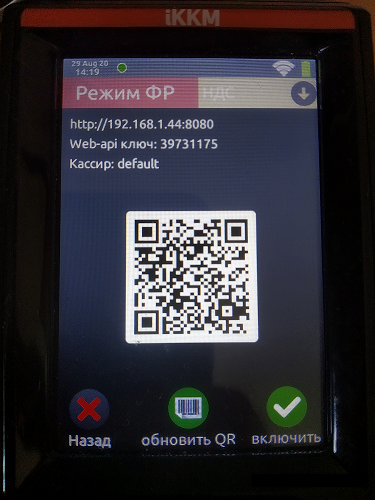
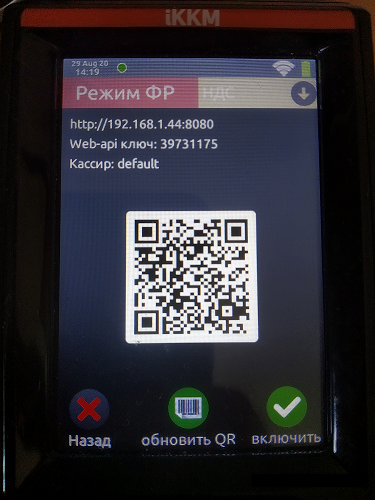
Запустите программу Standard Trade под пользователем "Администратор". Откройте меню Фронт-офис - Торговля - Управление ФР.
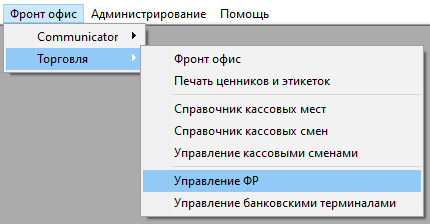
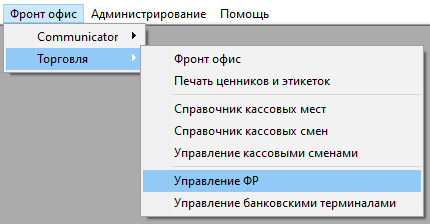
Выберите тип ФР iKKM. ВВедите на форме IP адрес, порт и API ключ, который ранее был списан с экрана iKKM в режиме ФР. Нажмите кнопку "Соединиться".
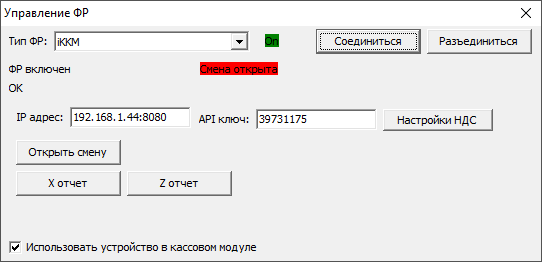
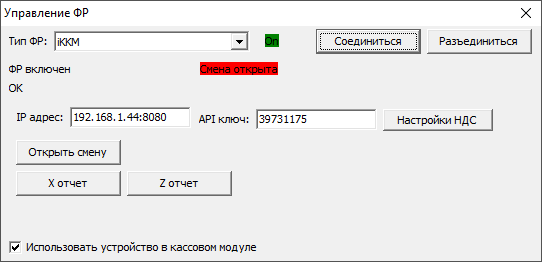
Если настройка выполнена правильно, напротив надписи "Тип ФР" появится заленая надпись on.
Выполните настройку ставок НДС, нажав кнопку "Настройки НДС":
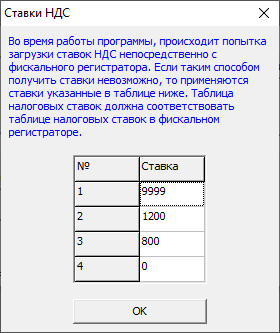
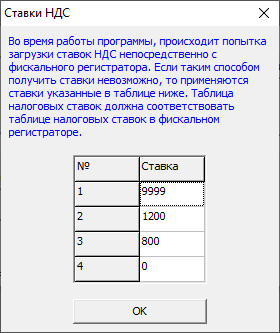
Установите ставки НДС в окне Standard Trade в соответствии со ставками НДС в iKKM. Дополнительно как настроить ставки НДС для iKKM можно прочитать на сайте компании iSOFT.
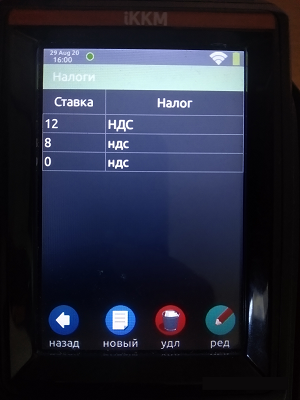
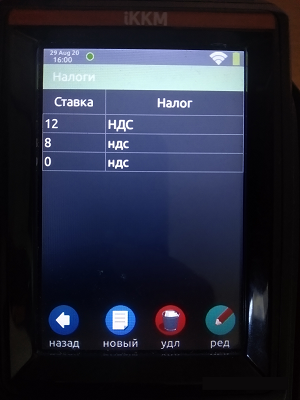
Нумерация ставок НДС в программе Standard Trade для iKKM начинается со второго номера, поэтому заполнять ставки нужно со второй строчки, предварительно ставку НДС умножив на 100. Первую строчку необходимо заполнить значением "9999", это значение НДС использоваться не будет.
На форме управление ФР, с помощью кнопок, откройте и закройте смену для тестирования подключения к iKKM.
Установите галочку "Использовать устройство в кассовом модуле".
Через меню Фронт-офис - Торговля - Справочник кассовых мест откройте справочник кассовых мест и для кассы, для которой настраивается iKKM установите тип ФР iKKM.
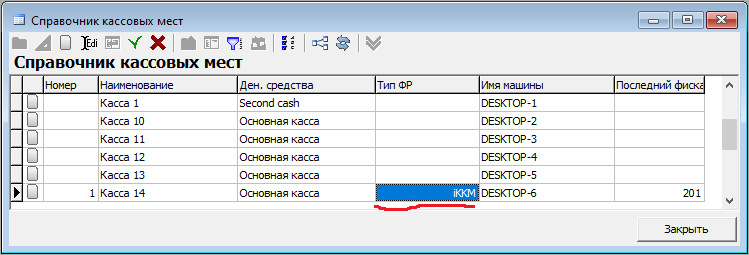
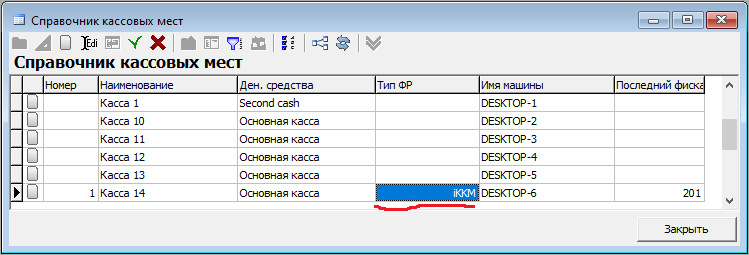
После успешной настройки, перезапустите Sandard Trade и проверте работу iKKM в режиме кассира.
Запустите программу Standard Trade под пользователем "Администратор". Откройте меню Фронт-офис - Торговля - Управление банковскими терминалами.
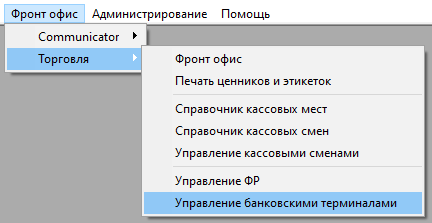
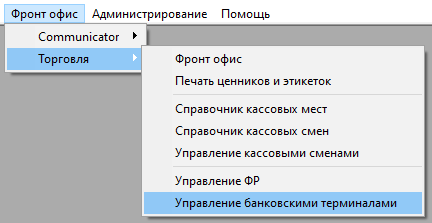
Откройте вкладку "Настройки", выберите тип терминала iKKM. Выполните настройку IP адреса, порта и API ключа, как в предыдущем параграфе о подключении iKKM как фискального регистратора. Если iKKM уже подключен как фискальный регистратор, то дополнительную настройку делать уже не нужно.
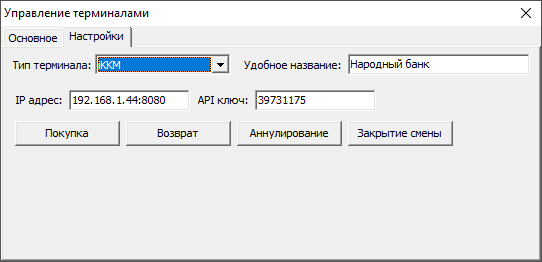
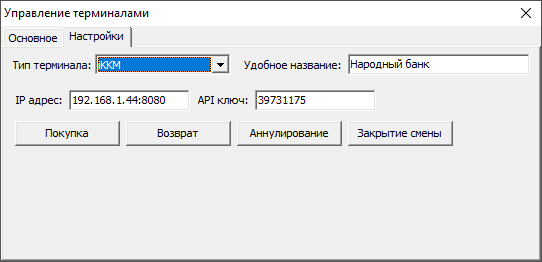
Протестируйте работу терминала и операции покупки, возврата, аннулирования и закрытия смены с помощью кнопок на вкладке "настройки".
Установите удобное название, для терминала, которое будет отображаться кассиру при работе с банком.
После удачной проверки и настройки, на вкладке "Основное" установите галочку напротив названия терминала. Это включит терминал в работу в режиме кассы и фронт-офиса.
Настройка iKKM закончена.
Copyright © www.alaber.ru 2020